스마트폰 백그라운드 앱 확인 및 종료하는 방법
스마트폰 백그라운드 앱(Background App)이란 화면에 표시되지 않고 실행되고 있는 어플리케이션을 의미합니다. 그래서 앱을 화면에서 끄고, 스마트폰의 화면을 꺼둬도 계속해서 실행 상태를 유지하게 됩니다. 백그라운드 앱은 대표적으로 카카오톡, 페이스북과 같이 상시적으로 데이터를 수신해야하는 종류의 서비스가 있으며 이러한 상태로 인해서 우리는 앱을 종료시키고 스마트폰 화면이 꺼졌더라도 알림을 받을 수 있게 됩니다. 이런 유형의 경우 백그라운드 실행이 필수적이지만 굳이 백그라운드에서 실행되야 할 이유가 없는 앱이 있다면 확인 후 종료를 시켜주는 것이 좋습니다.
스마트폰 백그라운드 앱 확인 및 종료를 시켜줘야 하는 이유는 백그라운드의 리소스로 인해서 스마트폰의 램과 배터리가 많이 소모되기 때문입니다. 그래서 너무 많은 앱이 백그라운드에서 동작할 경우 스마트폰의 실사용 시간이 크게 감소되며 배터리 방전이 발생하게 됩니다. 그렇기 때문에 현재 나의 스마트폰에서 백그라운드 앱이 무엇인지 확인해보고, 불필요하다고 생각되는 앱은 종료로 꺼주셔야지만 원활한 스마트폰의 사용이 가능해질 것입니다.
목차
3. 스마트폰 백그라운드 앱 한번에 정리하는 3가지 방법
스마트폰 백그라운드 앱 확인 방법

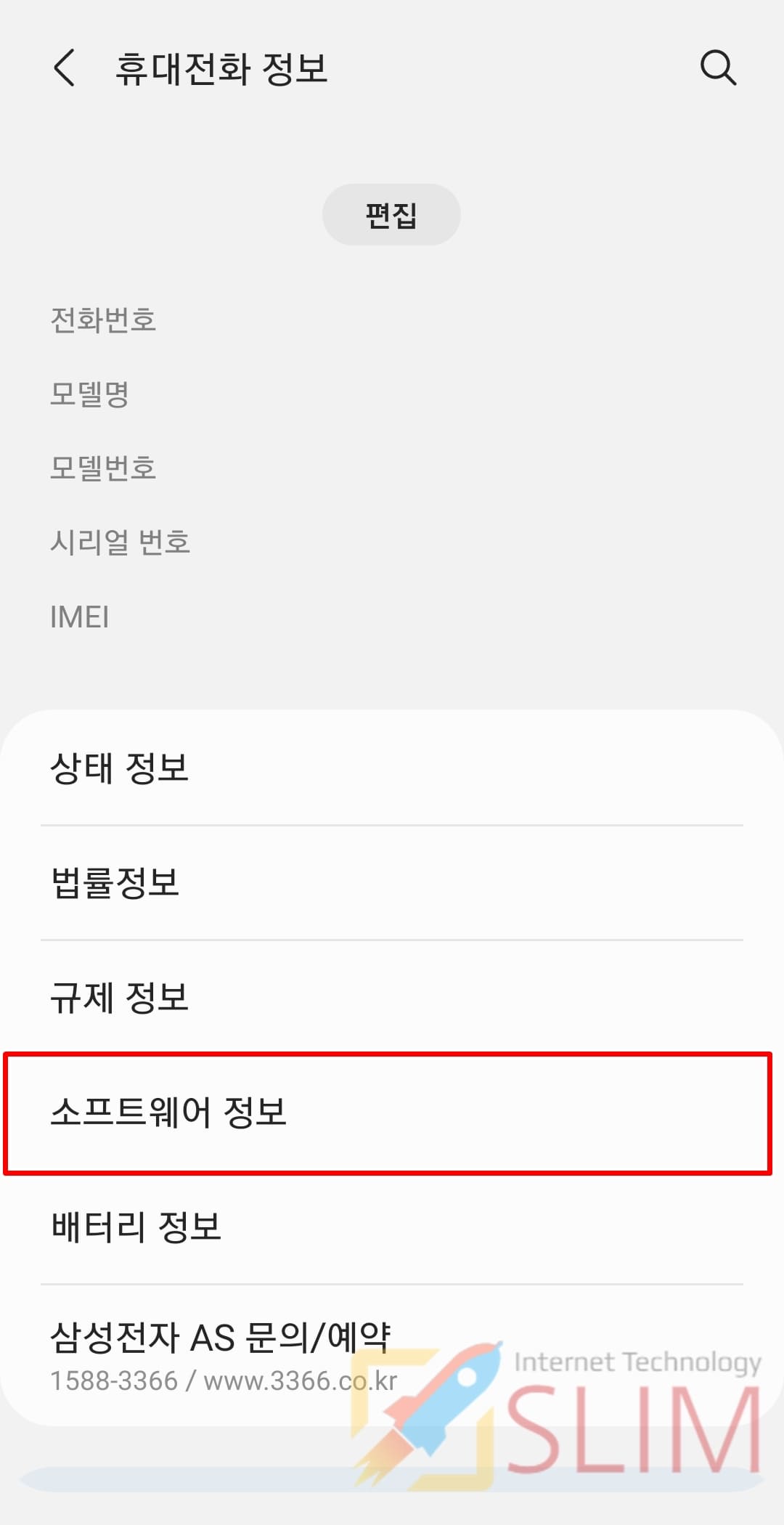
1. 설정 어플리케이션을 실행합니다.
2. 휴대전화 정보를 누릅니다.
3. 소프트웨어 정보를 클릭합니다.


4. 빌드번호를 연속으로 7번 눌러서 개발자 모드를 켭니다.

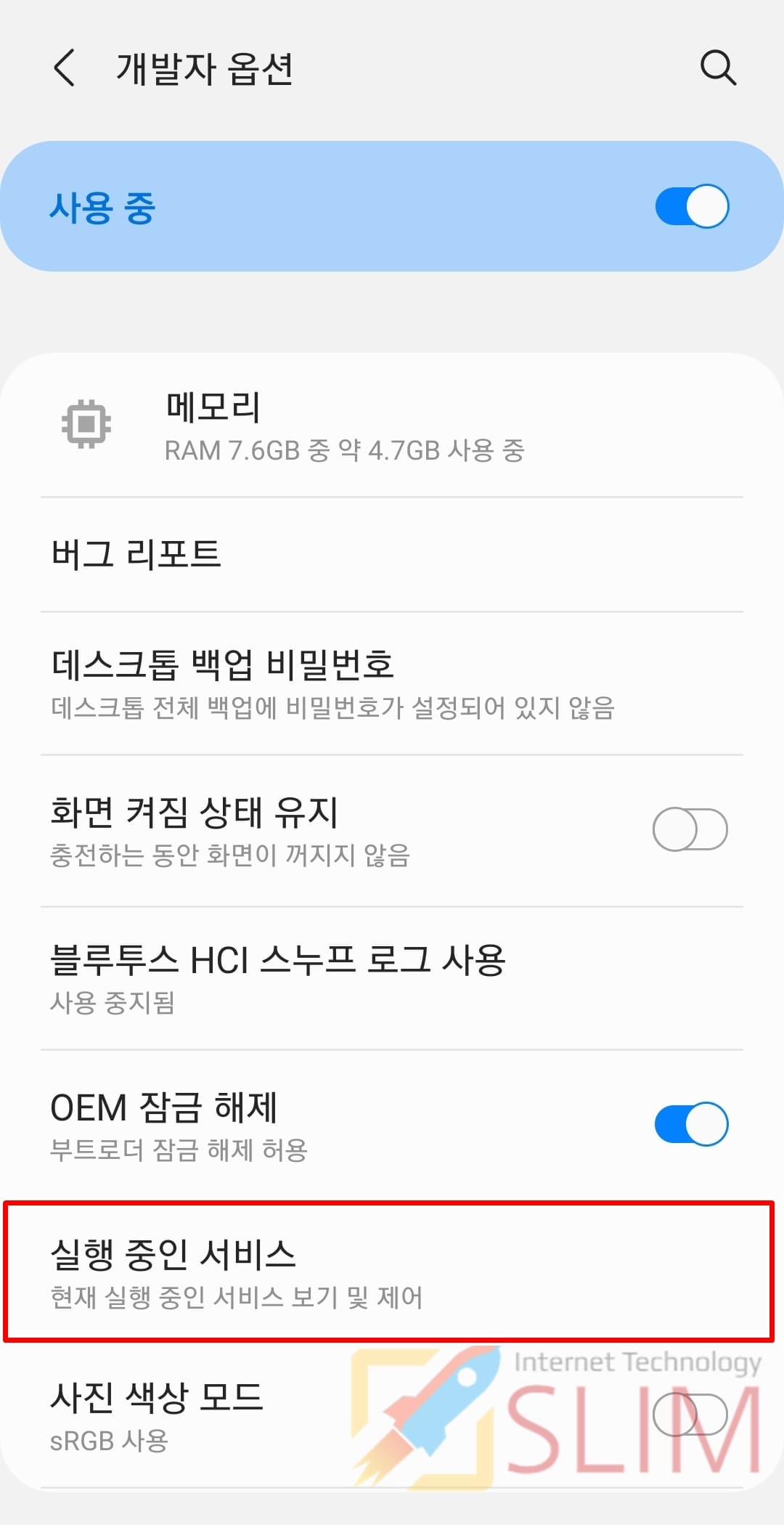
5. 설정 앱 홈 화면 아래에 생겨난 개발자 옵션을 클릭합니다.
6. 실행 중인 서비스를 누릅니다.

7. 우측의 실행 시간으로 스마트폰 백그라운드 앱 확인이 가능합니다.
※ 삼성 페이의 경우 무려 22시간 49분이 켜져있음을 볼 수 있는데 저는 이 시간동안 앱을 켜서 사용한 적이 없으므로 스마트폰이 켜지고부터 자동으로 백그라운드 실행이 되었음을 의미합니다. 이렇게 SNS 앱들이 아닌 경우 굳이 백그라운드 실행을 하지 않아도 되기 때문에 사용하지 않는 앱이라면 삭제를 하시거나, 간혹 사용을 하신다면 아래의 방법으로 백그라운드 기능을 비활성화해주는 것이 좋습니다.
스마트폰 앱의 백그라운드 기능 끄기
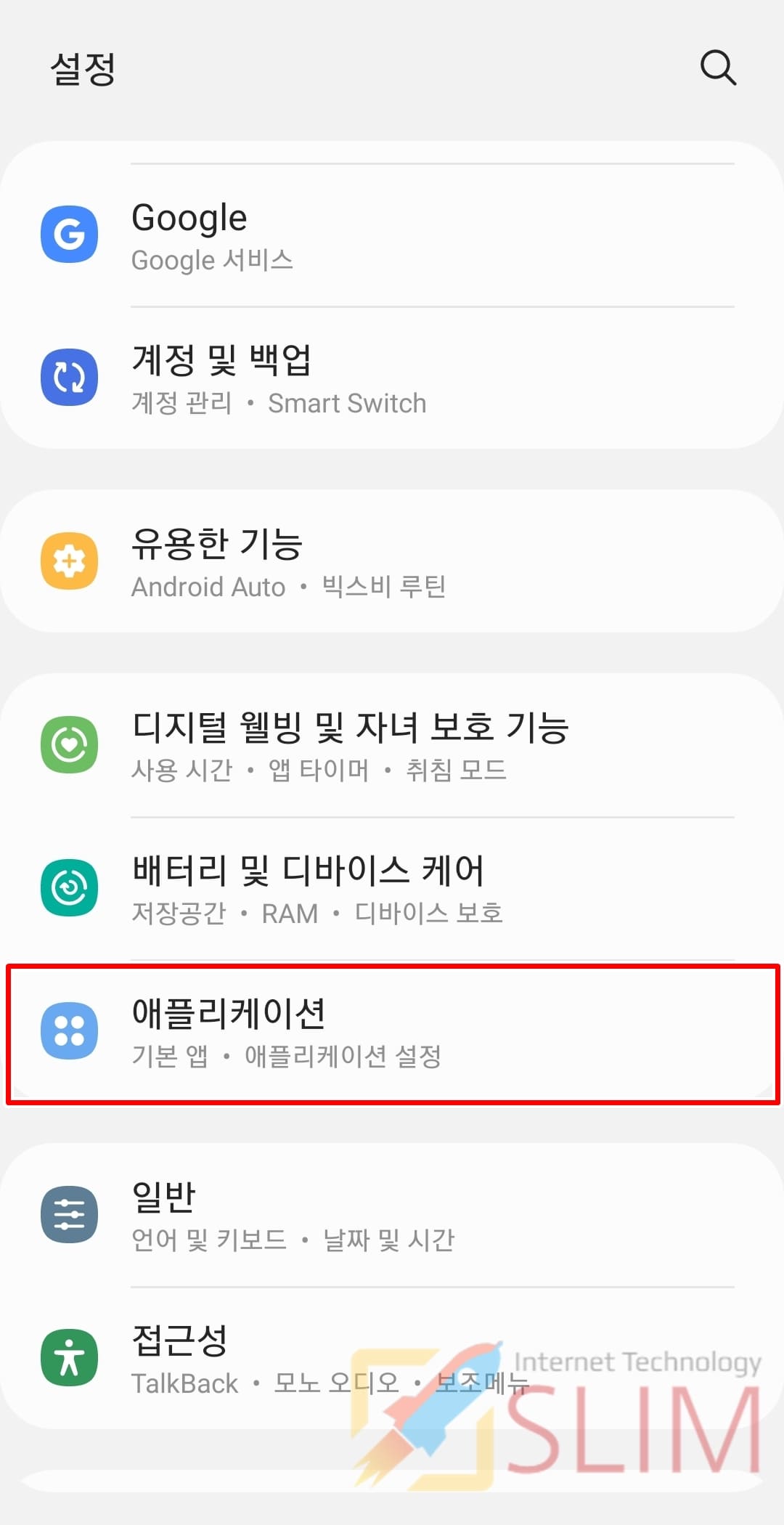

1. 설정 앱에서 애플리케이션을 클릭합니다.
2. 백그라운드를 종료시키고 싶은 앱을 선택합니다.
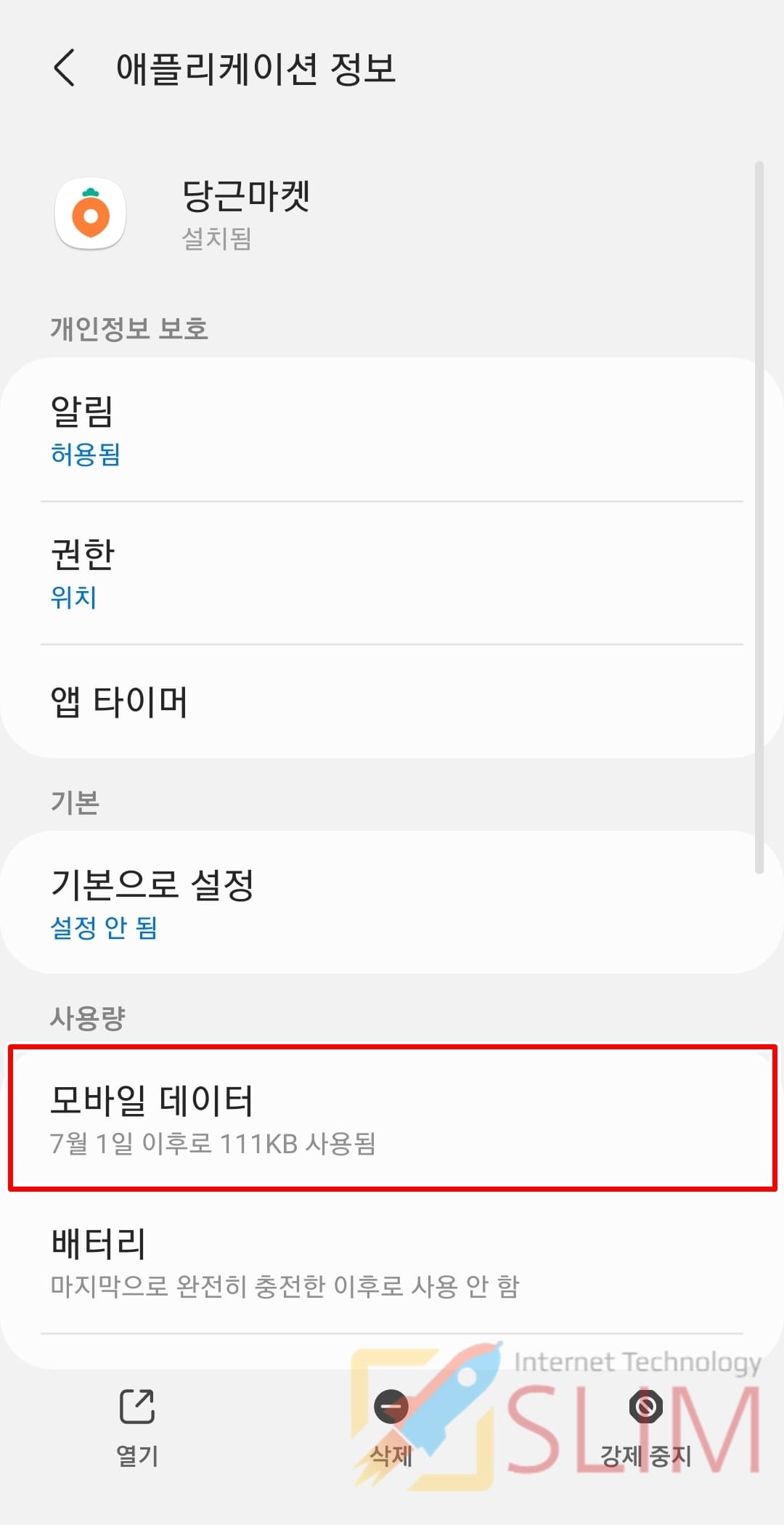
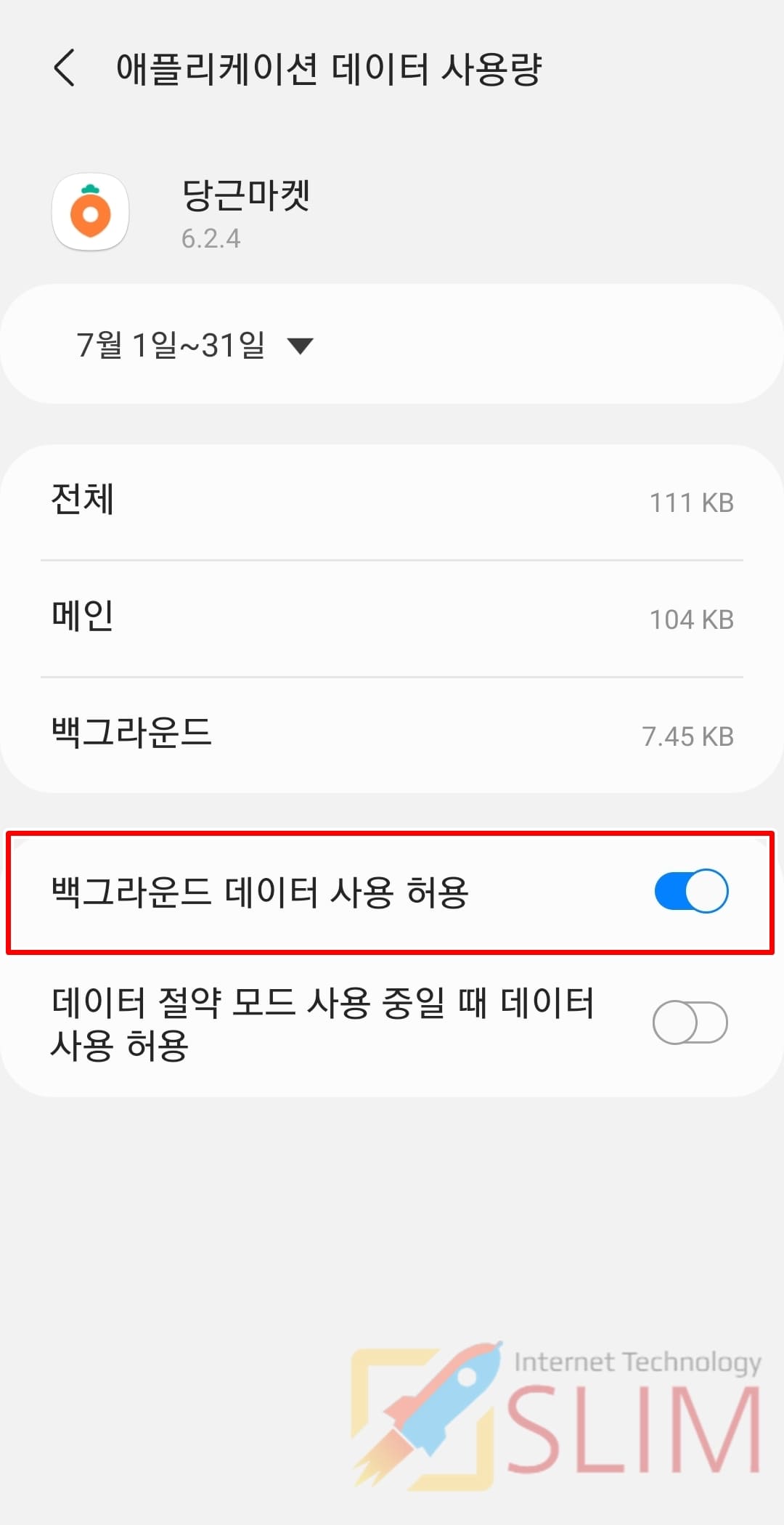
3. 모바일 데이터를 누릅니다.
4. 백그라운드 데이터 사용 허용을 왼쪽으로 밀어 비활성화합니다.
5. 해당 앱은 앞으로 백그라운드 실행이 되지 않습니다.
스마트폰 백그라운드 앱 한번에 정리하는 3가지 방법
최근 실행 앱 끄기로 백그라운드 앱 종료 하는 방법
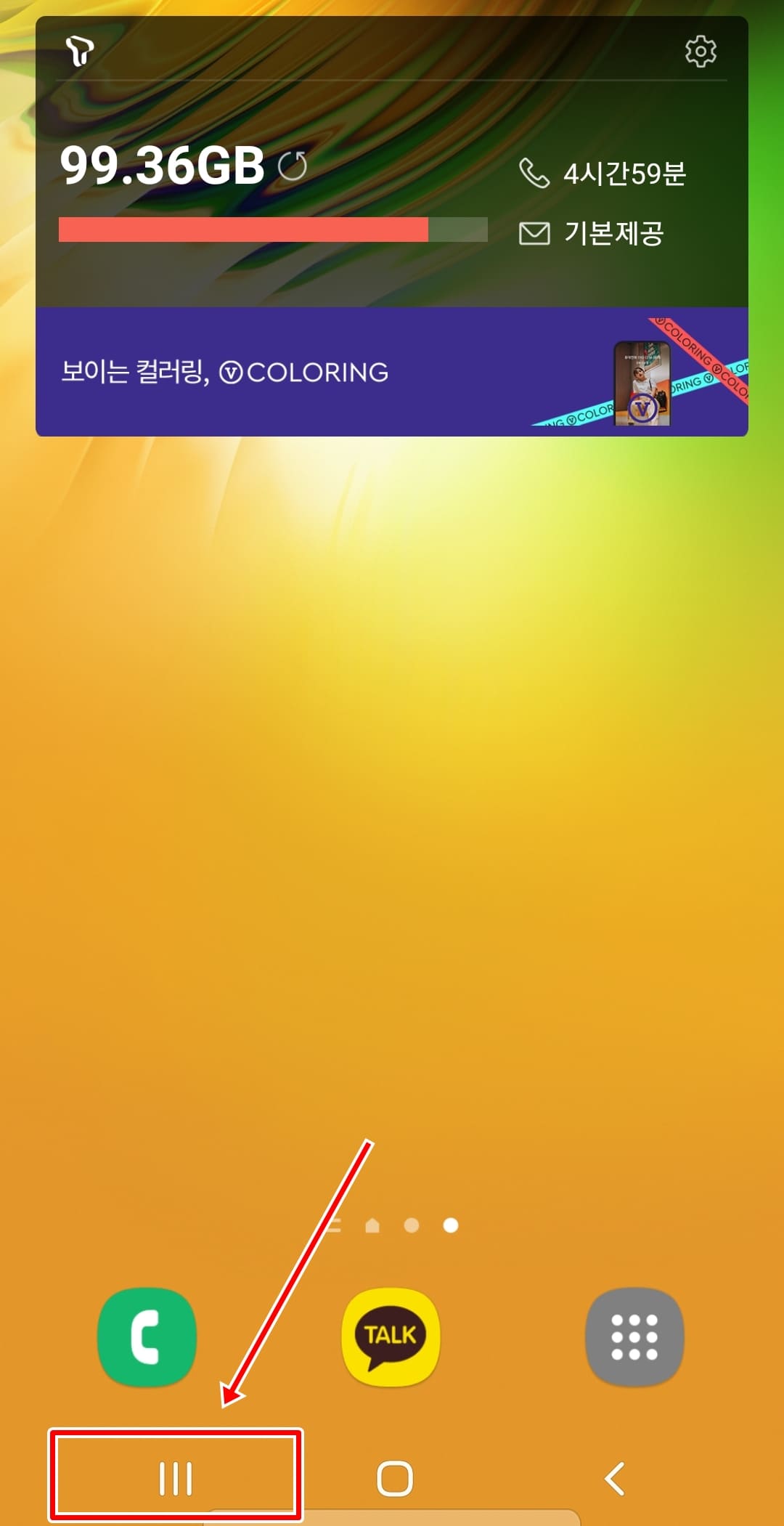

1. 화면 좌측 하단에 있는 최근 실행 버튼을 누릅니다.
2. 모두 닫기를 클릭합니다.
3. 실행되었던 앱을 모두 종료시킵니다.
※ 이 기능으로 현재 백그라운드로 실행된 앱을 간단하게 종료시킬 수 있습니다. 하지만 앱의 기본 설정이 백그라운드로 되어 있다면 다시 재실행되니 완전한 방법은 아니라고 할 수 있습니다. 하지만 보통 사용한 후 닫지 않는 인터넷, 게임, 유틸리티 앱의 백그라운드를 완전히 종료함으로 배터리와 램 소모를 막을 수 있는 가장 편리한 방법입니다.
디바이스 케어 기능으로 백그라운드 앱 한번에 정리하기

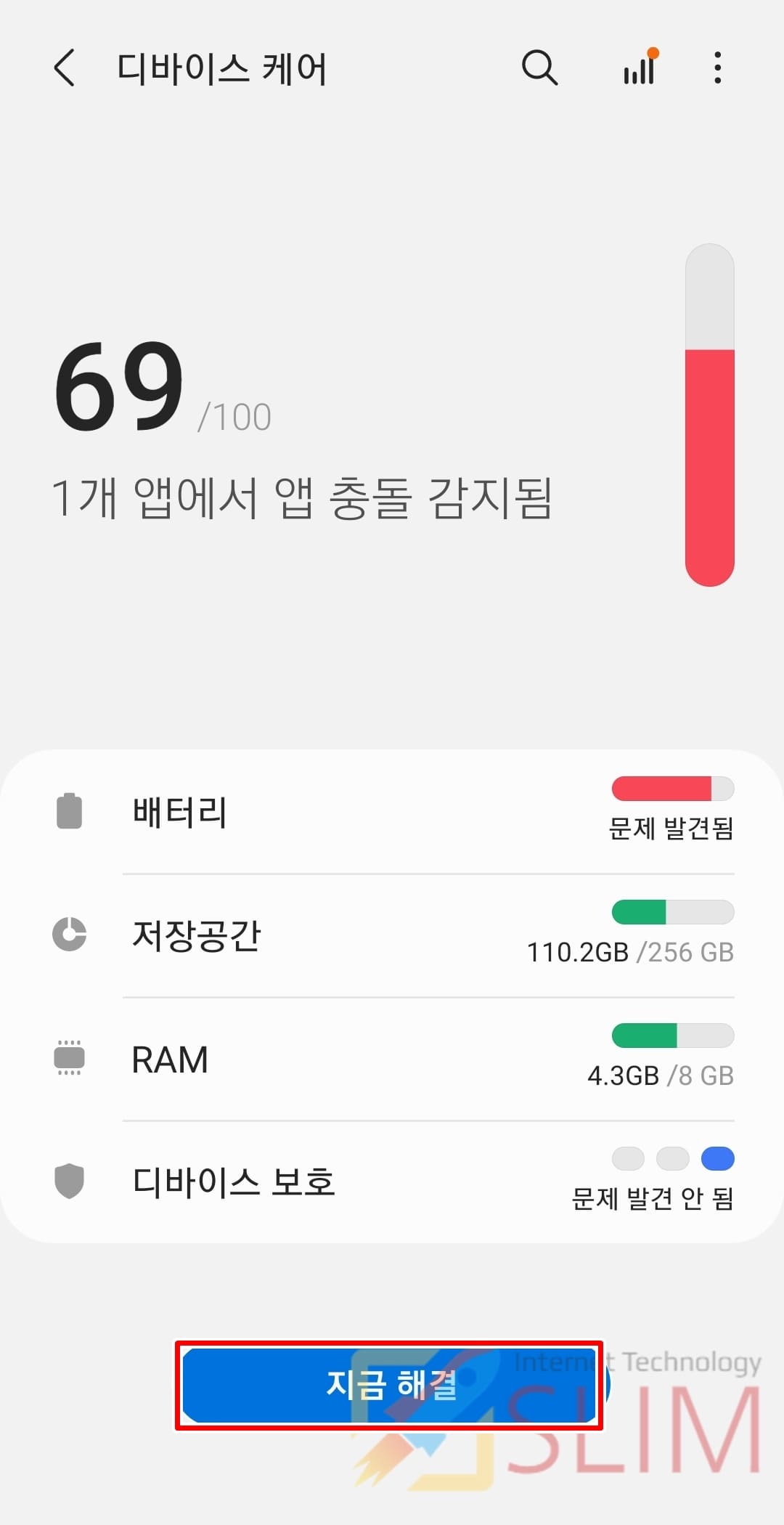
1. 설정에서 배터리 및 디바이스 케어를 클릭합니다
2. 지금 해결을 누릅니다.
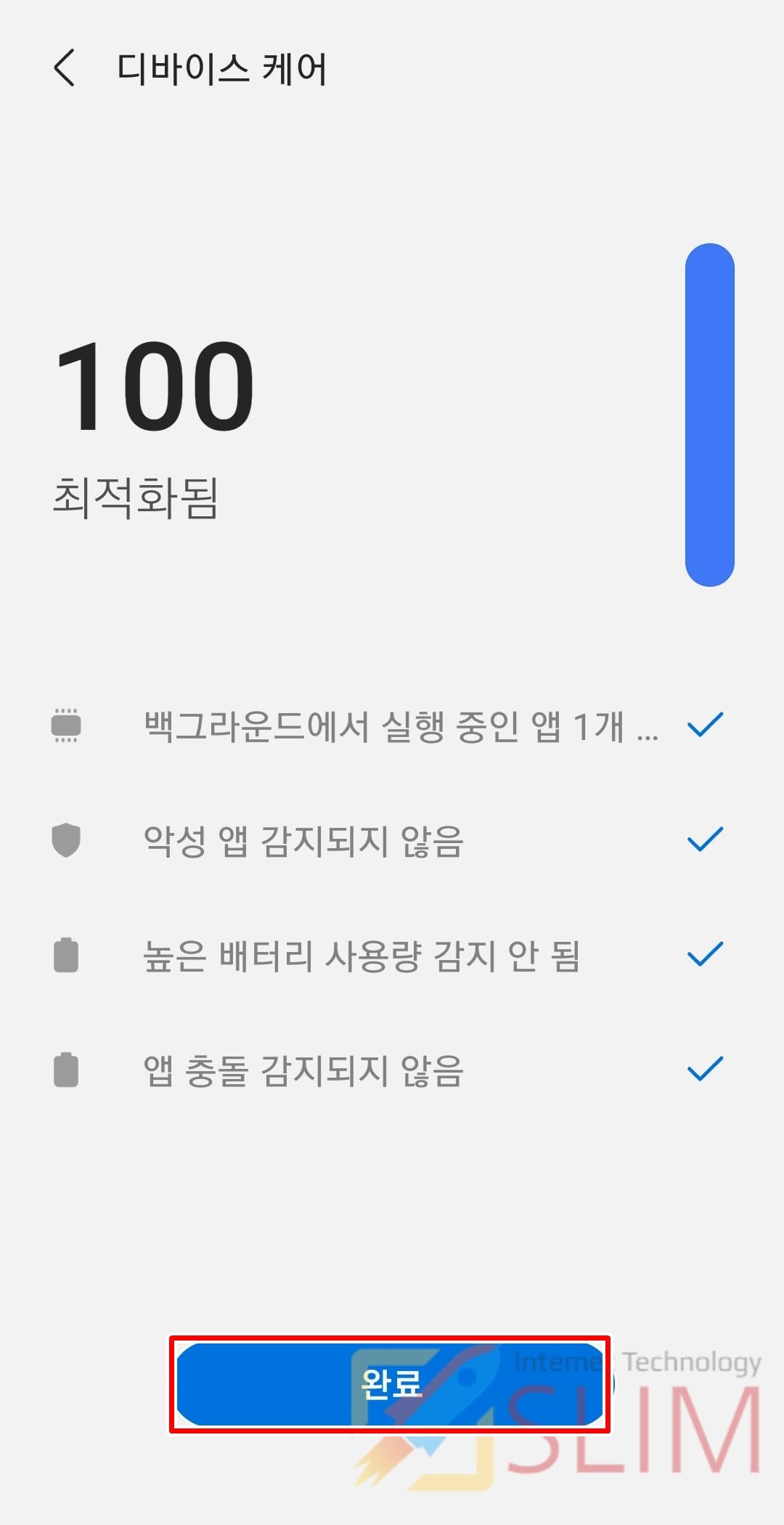
3. 백그라운드에서 실행 중인 앱을 모두 종료시킬 수 있습니다.
백그라운드 앱 정리해주는 어플리케이션 사용하기

스마트폰의 메모리를 최적화시켜주는 어플리케이션들은 모두 백그라운드 앱 관리, 청소 기능을 제공하고 있습니다. 주기적으로 실행하여서 청소를 진행하면 스마트폰의 메모리, 배터리 성능이 향상되며 스마트폰의 속도 또한 증가시킬 수 있습니다. 다만 근본적인 해결 방법은 앱의 백그라운드 기능을 완전히 꺼주시거나, 삭제해주는 것이 가장 좋습니다.





